لن يتم فتح Firefox أو بدء تشغيله على Windows 11/10
يعد Firefox(Firefox) ثاني أكثر المتصفحات شيوعًا في السوق ، ومع ذلك ، في بعض الأحيان ، يمكنه إنشاء مشكلات. إحدى هذه المشكلات هي عدم فتح Firefox . هناك حالتان لهذه الحالة. في الحالة الأولى ، لن يفتح Firefox ولكنه سيعمل في الخلفية. في الحالة الثانية ، لن يفتح التطبيق في الخلفية أيضًا. يمكن أن يحدث هذا بسبب ملفات Firefox المفقودة أو التالفة أو الوظائف الإضافية التي بها مشكلات أو ملف تعريف المستخدم التالف أو مشكلة في بعض برامج التشغيل.
لن يتم فتح Firefox أو إطلاقه
تحدث حالة تشغيل Firefox في الخلفية عندما تحاول إغلاق جلسة Firefox ، لكنها لا تغلق في الواقع. الآن بعد أن عرفت الأسباب المحتملة ، إذا لم يفتح Firefox أو يبدأ تشغيله على جهاز الكمبيوتر الشخصي الذي يعمل بنظام Windows ، فجرّب هذه الاقتراحات لإصلاح المشكلة:(Firefox)
- تحقق من إدارة المهام(Task Manager) واقتل عملية Firefox إذا كانت مفتوحة
- قم بإزالة أو تعطيل بعض الوظائف الإضافية
- احذف ذاكرة التخزين المؤقت لبدء تشغيل Firefox
- إعادة تعيين Firefox
- أعد تثبيت Firefox
تابع الحلول التالية بالتسلسل لاستكشاف المشكلة وإصلاحها.
متصفح Firefox لا يفتح
1] تحقق من مدير المهام(Check Task Manager) واقتل عملية Firefox إذا كانت مفتوحة
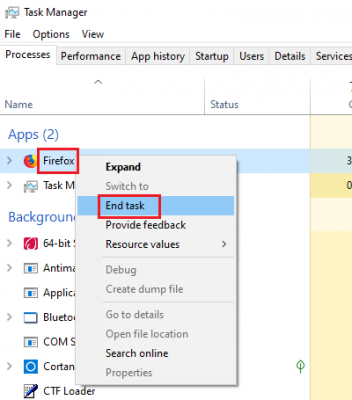
اضغط على CTRL + ALT + DEL لفتح قائمة خيارات الأمان(Security Options) . حدد مدير المهام( Task Manager) من القائمة لفتحه.
تحقق من قائمة العمليات الجارية. إذا وجدت Firefox في القائمة ، فانقر بزر الماوس الأيمن فوقه وحدد إنهاء العملية( End process) لإيقافه.
حاول فتح Firefox مرة أخرى ، وسيعمل.
2] قم بإزالة(Remove) أو تعطيل الوظائف الإضافية التي بها مشكلات
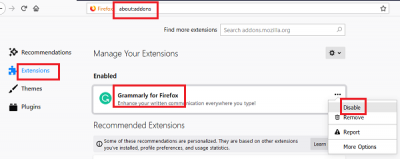
(Faulty)من المعروف أن الوظائف الإضافية المعيبة تسبب مشاكل في متصفح Firefox . ومع ذلك ، سيكون من الصعب حل المشكلة نظرًا لأنه لا يمكنك فتح المتصفح على الإطلاق.
في مثل هذه الحالة ، حاول فتح Firefox أثناء الضغط على الزر SHIFT . سيؤدي هذا إلى فتح المتصفح في الوضع الآمن(Safe Mode) (إذا كان يعمل على الإطلاق).
ثم افتح صفحة الإضافات عن طريق إدخال about: addons في شريط العناوين.
في علامة التبويب الامتدادات(Extensions) ، قم بتعطيل أي امتداد لم يتم التحقق منه أو مشبوه أو غير معروف.
حاول الآن فتح Firefox في الوضع العادي وتحقق مما إذا كان يعمل بشكل صحيح.
3] حذف ذاكرة التخزين المؤقت لبدء تشغيل Firefox
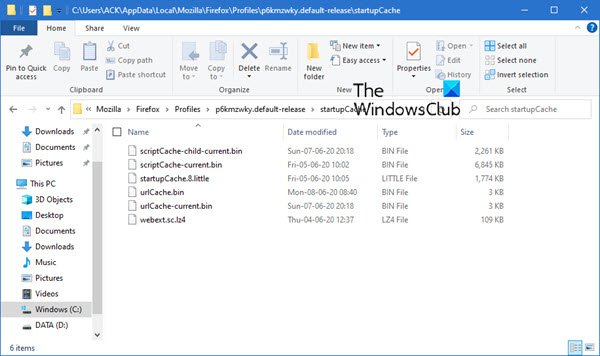
يكون إجراء حذف بيانات بدء تشغيل ملف تعريف مستخدم Firefox كما يلي:
افتح المستكشف وانتقل إلى:
C:\Users\<username>\AppData\Local\Mozilla\Firefox\Profiles\p6kmzwky.default-release\startupCache
هنا يجب أن يكون <username> خاصًا بك وقد تختلف أرقام " p6kmzwky " في الاسم.
امسح جميع الملفات الموجودة في مجلد startupCache .
بدلاً من ذلك ، يمكنك كتابة شريط عنوان Firefoxabout:support والضغط على Enter .
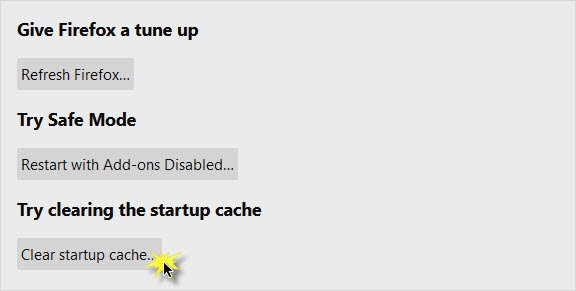
في الصفحة التي تفتح ، اضغط على زر مسح ذاكرة التخزين المؤقت لبدء التشغيل(Clear Startup Cache) .
أعد تشغيل Firefox وانظر.
4] إعادة تعيين Mozilla Firefox
إذا لم تحل المشكلة ، فقد تكون المشكلة في تطبيق Firefox نفسه. في مثل هذه الحالة ، يمكنك التفكير في إعادة تعيين تطبيق Mozilla Firefox . قد تحتاج إلى بدء تشغيل Firefox في الوضع الآمن(start Firefox in Safe Mode) . سيؤدي القيام بذلك إلى إعادة تعيين الكثير من الإعدادات في المتصفح والتي ربما تكون قد أخطأت فيها بمرور الوقت.
5] ألغِ تثبيت Firefox(Uninstall Firefox) ثم احذف أي مجلدات متبقية
إذا تعرضت بعض الملفات المرتبطة بمتصفح Firefox للتلف ، فقد تفكر في إلغاء تثبيت المتصفح ثم حذف جميع الملفات. وتجدر الإشارة إلى أنه من خلال القيام بذلك ، فإنك لن تضر بأي معلومات مخزنة على السحابة.
يمكن إعادة تثبيت التطبيق لاحقًا.
Press Win+R لفتح نافذة Run واكتب الأمر appwiz.cpl . اضغط على Enter لفتح قائمة البرامج والميزات(Programs and Features) .
انقر بزر الماوس الأيمن فوق Mozilla Firefox وحدد إلغاء التثبيت(Uninstall) .
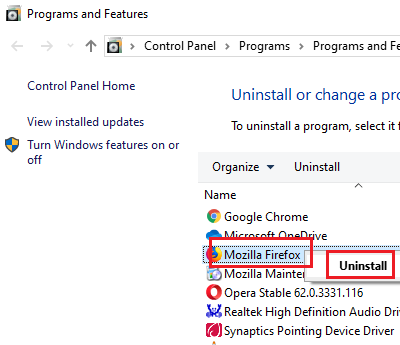
بمجرد إلغاء تثبيت Firefox تمامًا ، أعد تشغيل النظام.
انتقل إلى المسار C:\Program Files في File Explorer وحدد موقع مجلد Mozilla Firefox .
انقر بزر الماوس الأيمن فوقه وحدد حذف(Delete) . ستحتاج إذن المسؤول لذلك.
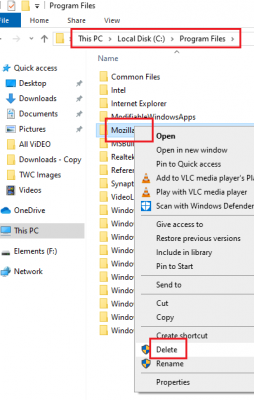
كرر نفس العملية للمسار C:\Program Files (x86) .
يمكنك الآن تنزيله وتثبيته مرة أخرى من موقع الشركة.
Hope it helps!
Related posts
كيفية مسح Cache، Cookies، Browsing History في Chrome and Firefox
كيفية تعطيل Session Restore Crash Recovery في Firefox
استعادة مفقود أو حذف Firefox Bookmarks or Favorites
الأكثر فائدة Mozilla Firefox حول: قرص التكوين
Chrome or Firefox لا يمكن تنزيل الملفات أو حفظها على جهاز الكمبيوتر الخاص بك
التقاط أو أخذ لقطات الشاشة في متصفح Chrome or Firefox أصلا
Firefox JSON Viewer لا يعمل؛ لا يمكن عرض أو تحرير بيانات JSON
Firefox Containers يهدف إلى حماية online identity
تمكين أو تعطيل أو استخدام متعددة Picture-in-Picture video mode في Firefox
استعادة تلقائيا جلسة التصفح السابقة في Firefox على Windows
Set UP Enhanced Tracking، Protection Breach Alerts، Lockwise في Firefox
كيفية تعطيل إعلامات Firefox في Windows 10 Action Center
كيفية جعل Flash work في Chrome، Edge، Firefox NOW
كيفية إيقاف إعادة توجيهات التلقائية في Chrome، Firefox، Edge متصفحات
Search عبر علامات تبويب مفتوحة متعددة على Firefox and Chrome browsers
Block Notifications، Microphone، Camera الطلبات في Firefox browser
كيفية ترجمة A Web page في Chrome، Firefox and Edge
Make Firefox display Media Controls على Windows 10 Lock Screen
Reset or Refresh Firefox browser settings التقصير في Windows 10
لا يمكن تنزيل الوظيفة الإضافية بسبب connection failure
